
Mi huella digital de WhatsApp no funciona. Recientemente, he enfrentado un problema con mi teléfono OnePlus. Estoy tratando de desbloquear mi teléfono usando mi huella digital, pero me muestra «demasiados intentos de desactivación de huellas digitales». ¿Alguien sabe cuál es la razón y cómo solucionarlo? He intentado todas las formas posibles, pero aún así, el problema no se resuelve «.
La huella digital no funciona en dispositivos Android es un problema popular y puede aparecer varias veces. Sin embargo, la mayoría de las personas lo enfrentan cuando intentan abrir sus aplicaciones de terceros, como WhatsApp. Entonces, si su huella digital de WhatsApp no funciona, no se preocupe. A continuación, hemos discutido todas las formas posibles de arreglar el bloqueo de huellas digitales de WhatsApp no funciona.
Parte 1. ¿Por qué mi huella digital de WhatsApp no funciona?
Aquí hay algunas causas de falla de reconocimiento de huellas digitales de WhatsApp. Es importante aprender sobre la causa raíz de este problema si desea solucionarlo. Veamos cuáles son las principales razones por las cuales el bloqueo de los dedos de WhatsApp no funciona.
- Tu dedo esta sucio
- Podría ser un error del sistema
- Tu sensor de huellas digitales no está limpio
- Ha tocado accidentalmente el escáner de huellas digitales varias veces
- Verifique las actualizaciones de software
- Tu aplicación de WhatsApp no se actualiza
Estas son las posibles razones por las cuales su WhatsApp no puede reconocer sus huellas digitales. Si desea solucionar este problema, continúe leyendo a continuación, hemos mencionado cómo resolverlo.
💬 ¿Cuánto tiempo dura el bloqueo de huellas digitales de whatsapp?
Recommended Read: ¿El micrófono del iPhone no funciona? 8 soluciones fáciles para resolver el problema
El primer intento dura 1 minuto, y el otro es después de 30 minutos. Además, recuerde que depende totalmente de la configuración de su dispositivo y de las características de seguridad que ofrece su sistema operativo.
Parte 2. ¿Puedo pasar por alto el bloqueo de huellas digitales de WhatsApp?
No es una buena idea evitar el bloqueo de huellas digitales de WhatsApp, ya que puede ser éticamente incorrecto. Sin embargo, puede probar diferentes formas de solucionar este problema. A continuación, hemos mencionado cómo arreglar el desbloqueo de huellas digitales de WhatsApp no funciona. Probemos estas formas una por una.
1. Limpie el sensor de huellas digitales
La primera solución que puede probar es limpiar su sensor de huellas digitales. Para limpiarlo, use un paño de microfibra o un paño suave. Asegúrese de que el sensor esté libre de suciedad y manchas. Una vez que haya quitado el polvo, intente desbloquear el dispositivo nuevamente.
2. Prueba un dedo diferente
Si el desbloqueo de huellas digitales de WhatsApp no funciona, significa que hay un problema con el emocionante dedo. Puede resolver el problema usando un dedo diferente. Para hacer eso, primero debe eliminar el dedo registrado, agregar una nueva huella digital y probarla. Con suerte, podrá acceder a su aplicación WhatsApp. Si desea aprender a registrar un nuevo dedo, consulte la sección a continuación.
3. Establezca su huella digital nuevamente
¿Por qué no funciona el bloqueo de los dedos de WhatsApp? Si tiene la misma pregunta, intente configurar su huella digital nuevamente para solucionar el problema. Para configurar su huella digital nuevamente, siga los pasos a continuación.
- Abra su configuración de seguridad en su teléfono y haga clic en la opción «Bloquear la pantalla».
- A continuación, seleccione «Huellas digitales» debajo de la opción de bloqueo de pantalla.
- Se le pedirá que dibuje el patrón para abrir la opción.
- Ahora, elija la opción «Agregar huella digital».
- Haga clic en la opción «Registrarse» para agregar una huella digital y siga las instrucciones en pantalla.
- Una vez que haya configurado su nueva huella digital, vaya a la aplicación WhatsApp y confíree tocando el sensor. Ahora, intente abrir su aplicación usando la nueva huella digital.
4. Fuerza reiniciar su dispositivo
Si, después de registrar la nueva huella digital, aún no puede abrir su WhatsApp, luego forte reiniciar su dispositivo para resolver el problema. Para hacer eso, mantenga presionado el botón de encendido y el botón de volumen al mismo tiempo. No suelte los botones hasta que obtenga el logotipo.
En unos pocos segundos, su dispositivo forzará reiniciar. Ahora, abra el dispositivo usando la huella digital.
5. Actualizar WhatsApp a la última versión
Si el problema todavía está allí y su huella digital no funciona en WhatsApp, significa que no actualizó su dispositivo. Vaya a Google Play Store o App Store e instale las actualizaciones haciendo clic en el botón Actualizar. Una vez que se actualice la aplicación, intente abrir la aplicación nuevamente usando la huella digital.
6. Cambie el PIN o el bloqueo de patrones en su lugar
Si, después de probar las formas anteriores, el bloqueo de huellas digitales de WhatsApp no funciona, entonces la única solución que queda es usar el pin o bloqueo de patrón. Puede ir a la seguridad de su dispositivo y configurar su PIN o patrón para desbloquearlo.
Parte 3. ¿Cómo configuro mi huella digital para abrir WhatsApp?
Para configurar la huella digital en WhatsApp, puede seguir los pasos a continuación.
- Abra su aplicación WhatsApp, haga clic en los tres puntos y elija la opción «Configuración».
- Ahora, haga clic en la opción «Privacidad» en la opción de cuenta.
- Desplácese hacia abajo y haga clic en la opción de huella digital, y si está deshabilitada, habilitela.
- Ajuste la configuración y estará listo para comenzar.
Consejo adicional: ¿Cómo abrir la copia de seguridad de Whatsapp cifrada?
El software de transferencia, copia de seguridad y restauración de Itooltab Watsgo es la aplicación preferida para abrir una copia de seguridad de WhatsApp cifrada. Con esta aplicación, puede ver fácilmente la copia de seguridad de sus datos de WhatsApp y restaurarlos en otros dispositivos. A continuación, hemos discutido cómo crear una copia de seguridad cifrada de extremo a extremo.
Paso 1. Vaya al sitio web de ItoolTab, inicie el WatsGo y seleccione la opción «Copia de seguridad de WhatsApp».
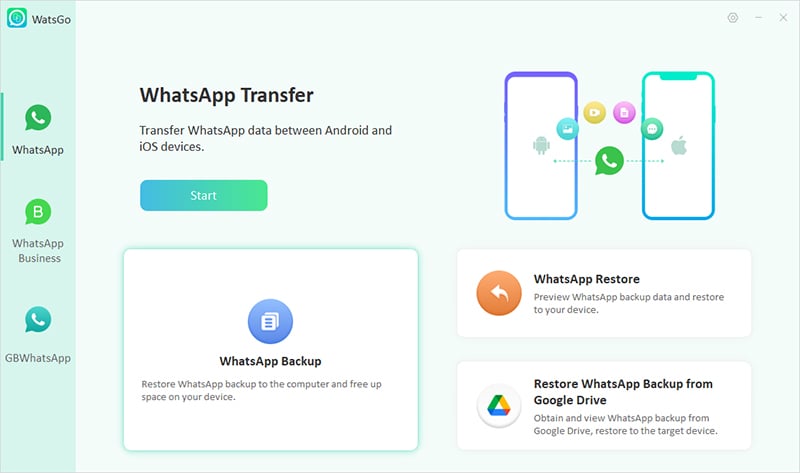
Paso 2. Conecte su dispositivo Android o iPhone a la PC y siga el siguiente paso una vez que la aplicación reconozca su dispositivo. Puede seleccionar el dispositivo en el menú desplegable.
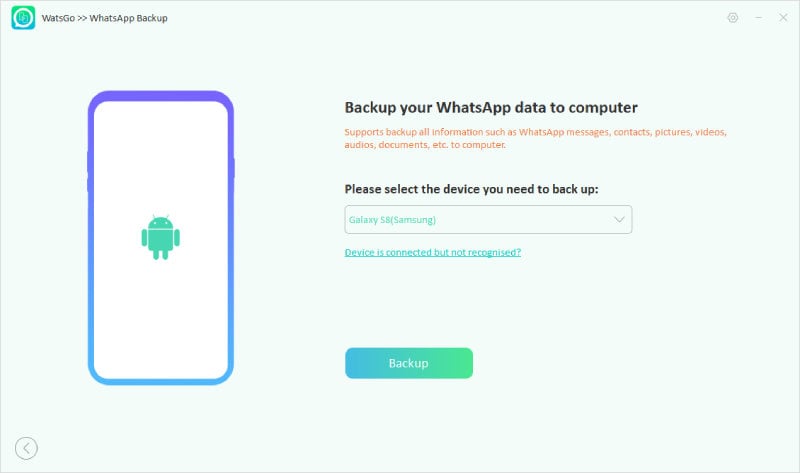
Paso 3. Para generar la copia de seguridad, encienda la copia de seguridad encriptada de extremo a extremo yendo a WhatsApp. Puede activar esta opción yendo a la configuración de WhatsApp. No olvide seleccionar los datos que desea hacer una copia de seguridad.
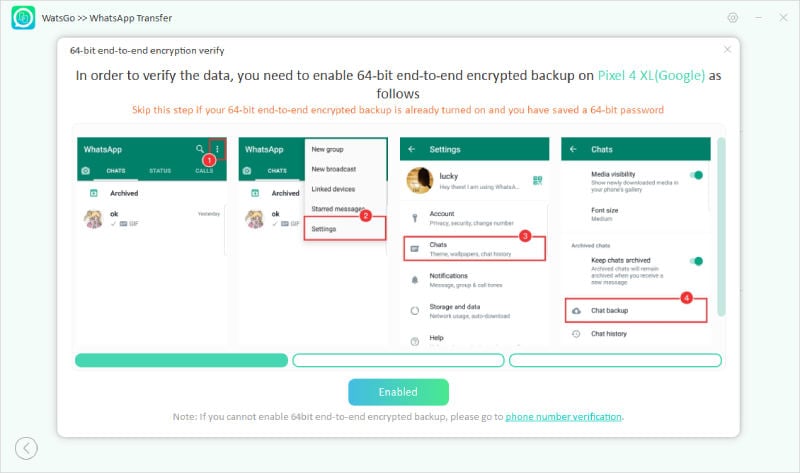
Paso 4. Una vez que se enciende la opción encriptada de extremo a extremo, la aplicación verificará sus datos y comenzará a generar la copia de seguridad. Se le pedirá que ingrese la contraseña también.
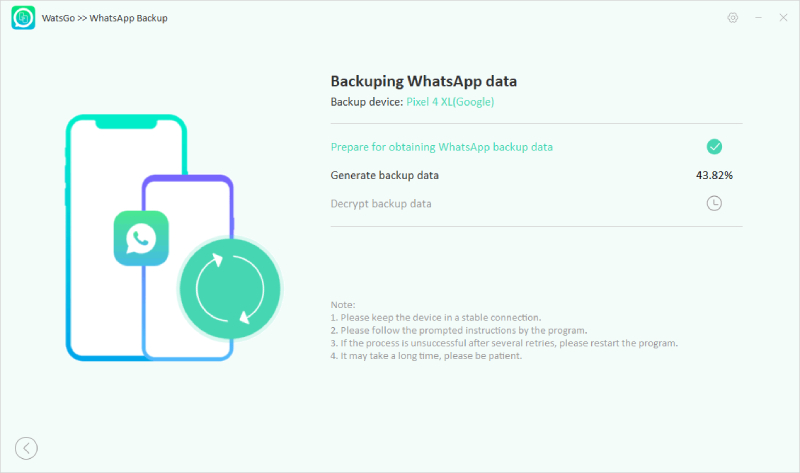
Paso 4. Después de crear la copia de seguridad, la aplicación le pedirá que verifique su número de WhatsApp. Debe ingresar el código para verificar su número. En unos pocos segundos, su WhatsApp estará respaldada y puede elegir la «Ver lista de copia de seguridad» para verificarlo en detalle en su PC.

Resumen
La huella digital de WhatsApp no funciona no es un gran problema si conoce los métodos correctos. Hemos mencionado todas las formas posibles en que puede intentar resolver este problema. Además, puede descargar ItoolTab Watsgo, que le permite verificar los archivos de copia de seguridad completos en su PC.
